Excel: как сравнить два столбца на предмет пропущенных значений
Вы можете использовать следующую формулу в Excel, чтобы сравнить два столбца и найти пропущенные значения:
=FILTER( A2:A13 , ISNA(VLOOKUP( A2:A13 , B2:B7 , 1, FALSE)))
Эта конкретная формула находит все значения из A2:A13 , которые отсутствуют в диапазоне B2:B13 .
Следующий пример показывает, как использовать эту формулу на практике.
Пример: сравнение двух столбцов на наличие пропущенных значений в Excel
Предположим, у нас есть следующие два списка имен в Excel:
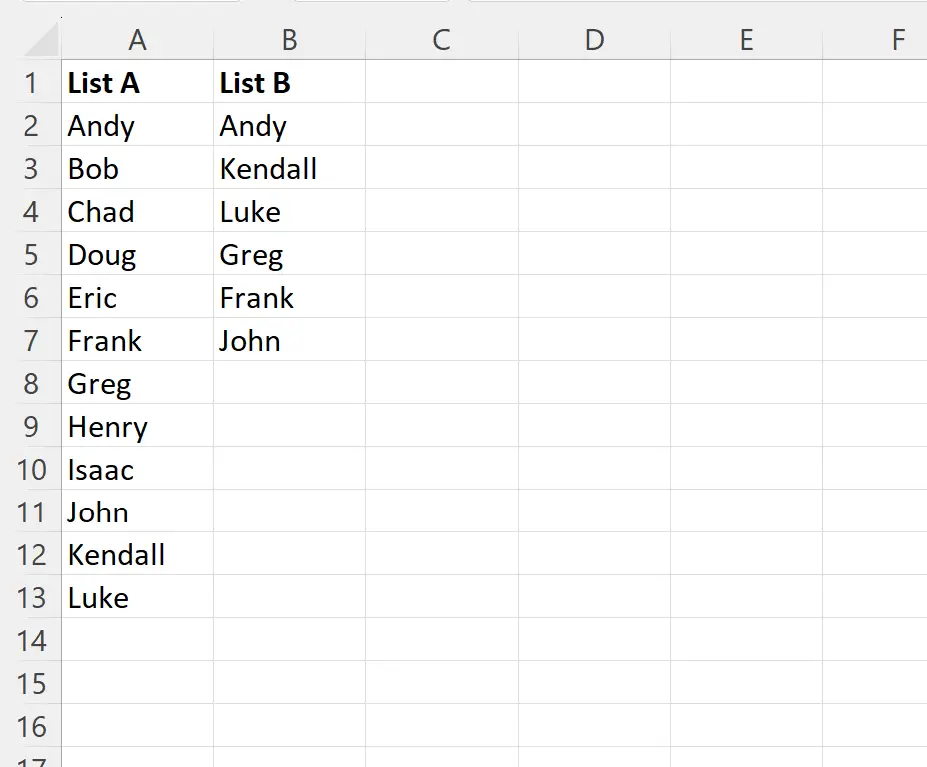
Предположим, мы хотим найти все имена в списке А, которых нет в списке Б.
Для этого мы можем ввести следующую формулу в ячейку D2 :
=FILTER( A2:A13 , ISNA(VLOOKUP( A2:A13 , B2:B7 , 1, FALSE)))
На следующем снимке экрана показано, как использовать эту формулу на практике:
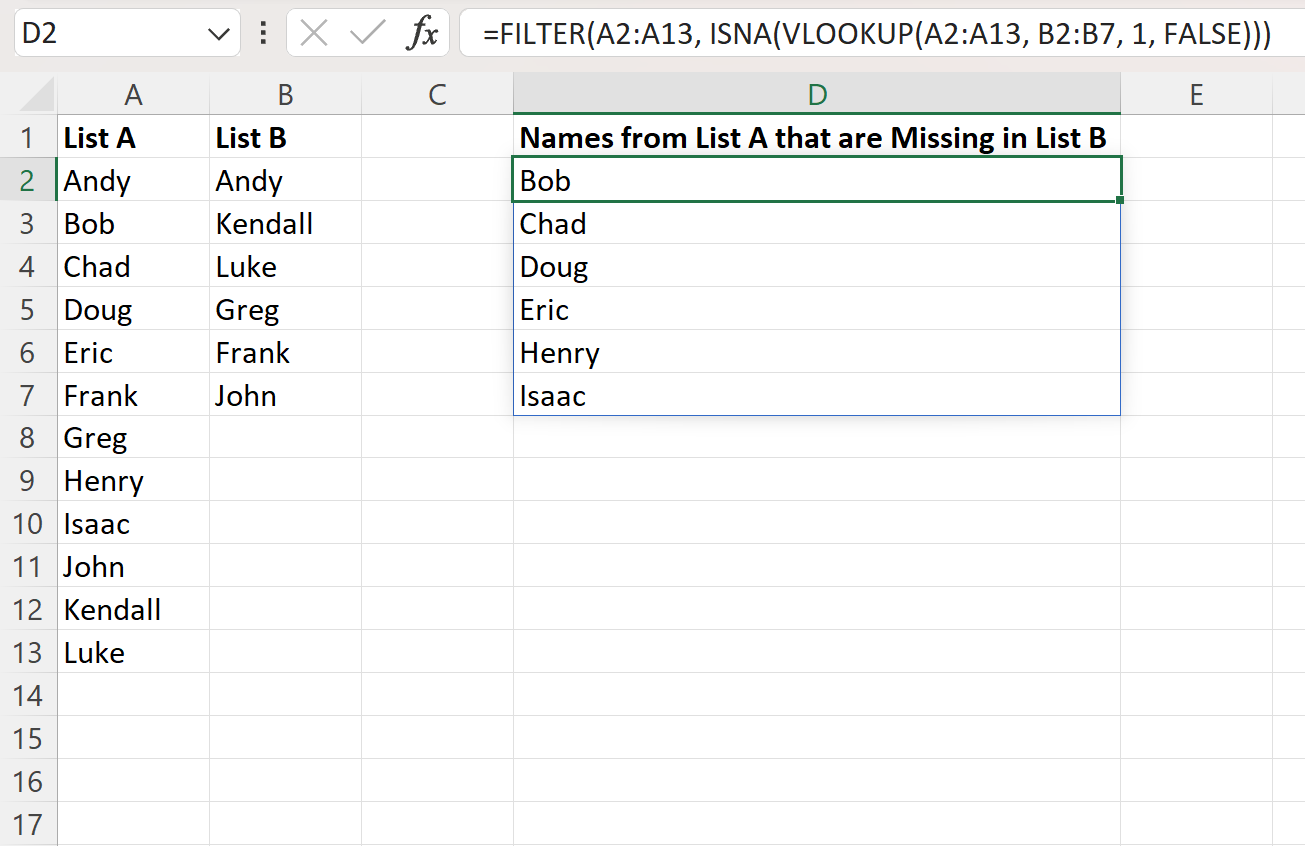
Формула возвращает все имена из списка А, отсутствующие в списке Б.
Например:
- Имя «Боб» появляется в списке А, но не появляется в списке Б.
- Имя «Чад» фигурирует в списке А, но не фигурирует в списке Б.
- Имя «Даг» появляется в Списке А, но не появляется в Списке Б.
И так далее.
Как работает эта формула?
Помните формулу, которую мы использовали для поиска значений в A2:A13 , отсутствующих в B2:B7 :
=FILTER( A2:A13 , ISNA(VLOOKUP( A2:A13 , B2:B7 , 1, FALSE)))
Вот как работает эта формула:
Сначала мы используем VLOOKUP , чтобы попытаться найти каждое значение из A2:A13 в B2:B7 .
Если имя найдено, оно возвращается. В противном случае возвращается #Н/Д .
Затем мы используем ФИЛЬТР с функцией ISNA , чтобы отфильтровать имена из A2:A13 , которые получили результат #Н/Д при использовании функции ВПР .
Конечным результатом является то, что мы можем видеть только имена из A2:A13 , которые отсутствуют в B2:B7 .
Дополнительные ресурсы
В следующих руководствах объясняется, как выполнять другие распространенные задачи в Excel:
Как сравнить два списка в Excel с помощью VLOOKUP
Как сравнить два листа Excel на наличие различий
Как сравнить даты без времени в Excel